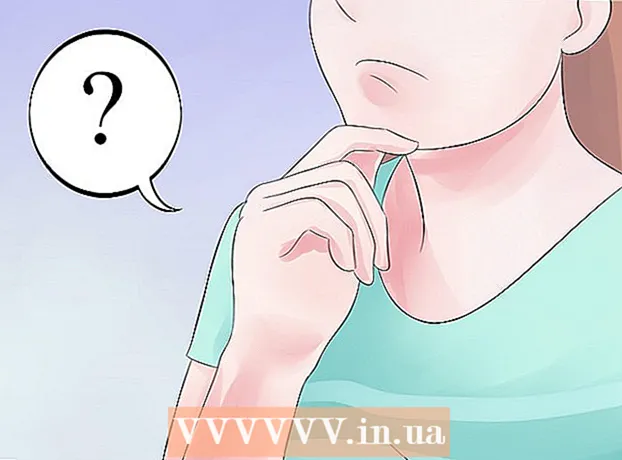लेखक:
John Pratt
निर्माण की तारीख:
9 फ़रवरी 2021
डेट अपडेट करें:
1 जुलाई 2024

विषय
यह आलेख बताता है कि किसी अन्य दस्तावेज़ की सामग्री या उसके लिंक को विंडोज या मैक पर वर्ड दस्तावेज़ में कैसे सम्मिलित किया जाए।
कदम बढ़ाने के लिए
 Microsoft Word दस्तावेज़ खोलें। ऐसा करने के लिए, नीले "डब्ल्यू" आइकन पर क्लिक करें। फिर स्क्रीन के शीर्ष पर "फ़ाइल" पर क्लिक करें और फिर "ओपन ..." पर क्लिक करें।
Microsoft Word दस्तावेज़ खोलें। ऐसा करने के लिए, नीले "डब्ल्यू" आइकन पर क्लिक करें। फिर स्क्रीन के शीर्ष पर "फ़ाइल" पर क्लिक करें और फिर "ओपन ..." पर क्लिक करें। - एक नई फ़ाइल बनाने के लिए, "फ़ाइलें" मेनू में "नया" पर क्लिक करें।
 जहाँ आप दस्तावेज़ में फ़ाइल सम्मिलित करना चाहते हैं उस पर क्लिक करें।
जहाँ आप दस्तावेज़ में फ़ाइल सम्मिलित करना चाहते हैं उस पर क्लिक करें। टैब पर क्लिक करें डालने. यह आपकी स्क्रीन के शीर्ष पर है।
टैब पर क्लिक करें डालने. यह आपकी स्क्रीन के शीर्ष पर है।  के बगल में तीर पर क्लिक करें वस्तु. यह आपकी स्क्रीन के शीर्ष पर टूलबार के दाईं ओर "टेक्स्ट" समूह में है।
के बगल में तीर पर क्लिक करें वस्तु. यह आपकी स्क्रीन के शीर्ष पर टूलबार के दाईं ओर "टेक्स्ट" समूह में है। - यदि आपके पास एक मैक है, तो समूह का विस्तार करने के लिए "पाठ" पर क्लिक करें।
 उस फ़ाइल का प्रकार चुनें जिसे आप सम्मिलित करना चाहते हैं।
उस फ़ाइल का प्रकार चुनें जिसे आप सम्मिलित करना चाहते हैं।- अपने वर्ड डॉक्यूमेंट में टेक्स्ट के बिना पीडीएफ, इमेज या अन्य फाइल डालने के लिए "ऑब्जेक्ट ..." पर क्लिक करें। फिर खुलने वाले संवाद के बाईं ओर "फ़ाइल से पाठ ..." पर क्लिक करें।
- यदि आप पूरी फ़ाइल के बजाय दस्तावेज़ में लिंक या आइकन जोड़ना पसंद करते हैं, तो संवाद बॉक्स के बाईं ओर 'विकल्प' पर क्लिक करें और फिर 'लिंक टू फ़ाइल' और / या 'आइकन के रूप में दिखाएँ' के आगे स्थित बॉक्स को चेक करें। '।
- किसी अन्य वर्ड डॉक्यूमेंट या टेक्स्ट डॉक्यूमेंट से टेक्स्ट को मौजूदा वर्ड डॉक्यूमेंट में डालने के लिए "फाइल से टेक्स्ट ..." पर क्लिक करें।
- अपने वर्ड डॉक्यूमेंट में टेक्स्ट के बिना पीडीएफ, इमेज या अन्य फाइल डालने के लिए "ऑब्जेक्ट ..." पर क्लिक करें। फिर खुलने वाले संवाद के बाईं ओर "फ़ाइल से पाठ ..." पर क्लिक करें।
 वह दस्तावेज़ चुनें जिसे आप सम्मिलित करना चाहते हैं।
वह दस्तावेज़ चुनें जिसे आप सम्मिलित करना चाहते हैं। पर क्लिक करें ठीक है. दस्तावेज़ की सामग्री, एक जुड़े आइकन या दस्तावेज़ का पाठ अब आपके वर्ड दस्तावेज़ में डाला गया है।
पर क्लिक करें ठीक है. दस्तावेज़ की सामग्री, एक जुड़े आइकन या दस्तावेज़ का पाठ अब आपके वर्ड दस्तावेज़ में डाला गया है।